Page 1
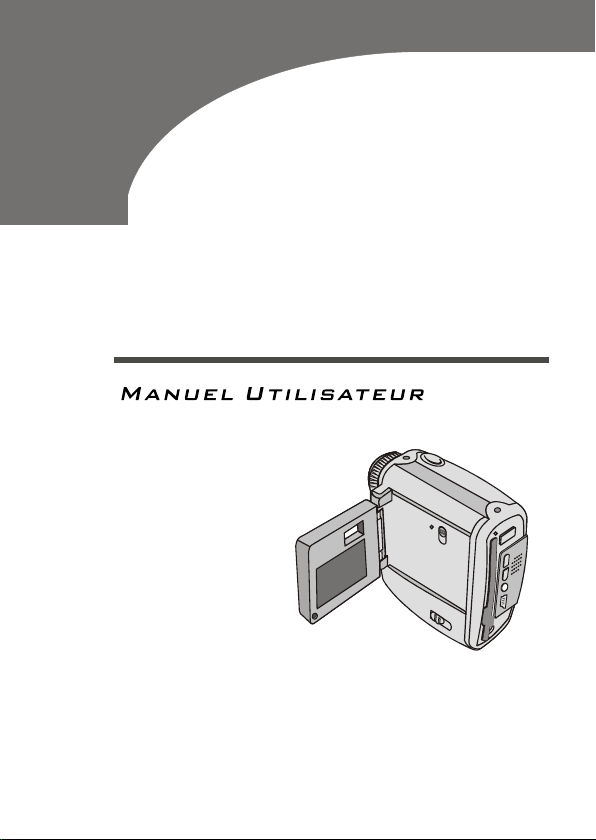
Pocket DV 5100
Page 2
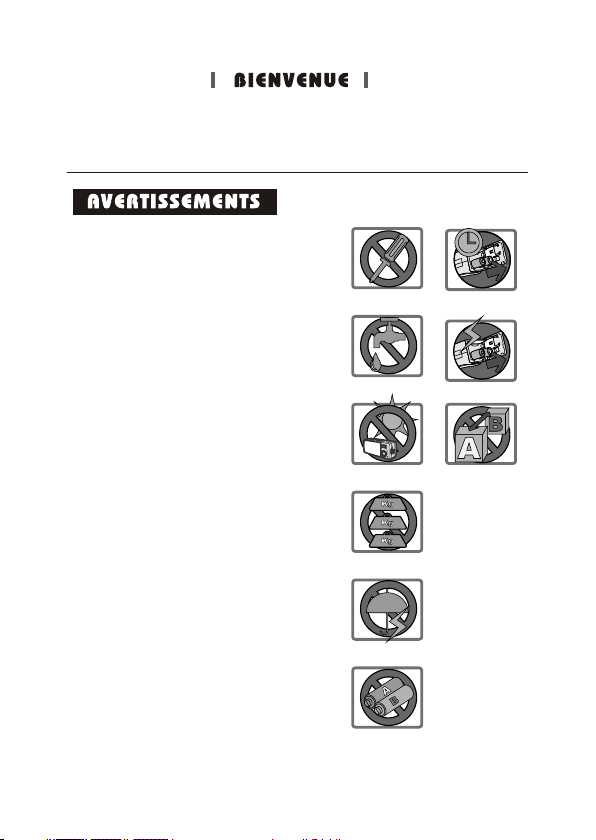
Cher utilisateur, merci d’avoir acheté ce produit.Beaucoup de temps et
d’efforts ont été investis dans le développement de ce produit et nous
espérons qu’il vous apportera des années d’utilisation sans aucun souci.
1. Ne faites pas tomber, ne percez pas et ne
démontez pas la caméra ; ne pas
respecter ces consignes annulera la
garantie.
Evitez tout contact avec l'eau et séchez
2.
vos mains avant utilisation.
N'exposez pas votre caméra à de hautes
3.
températures et ne le laissez pas à la
lumière directe du soleil.
d’endommager la caméra.
4. Utilisez votre caméra avec précautions.
Evitez d'appuyer fortement sur le boîtier
de la caméra.
5. Pour votre propre sécurité, évitez d’utiliser
la caméra lorsqu’il y a un orage ou de la
foudre.
6. Evitez d’utiliser simultanément des piles
de différentes marques ou de différents
types. Ne pas respecter cette consigne
peut provoquer une explosion potentielle.
7. Retirez les piles pendant de longues
périodes de non-utilisation car des piles
détériorées risquent d’affecter les
fonctionnalités de votre caméra.
8. Retirez les piles en cas d’apparition de
fuite ou de déformation.
9. Utilisez uniquement les accessoires
fournis par le fabricant.
Cela risquerait
1
2
3
4
5
6
7
8
9
Page 3
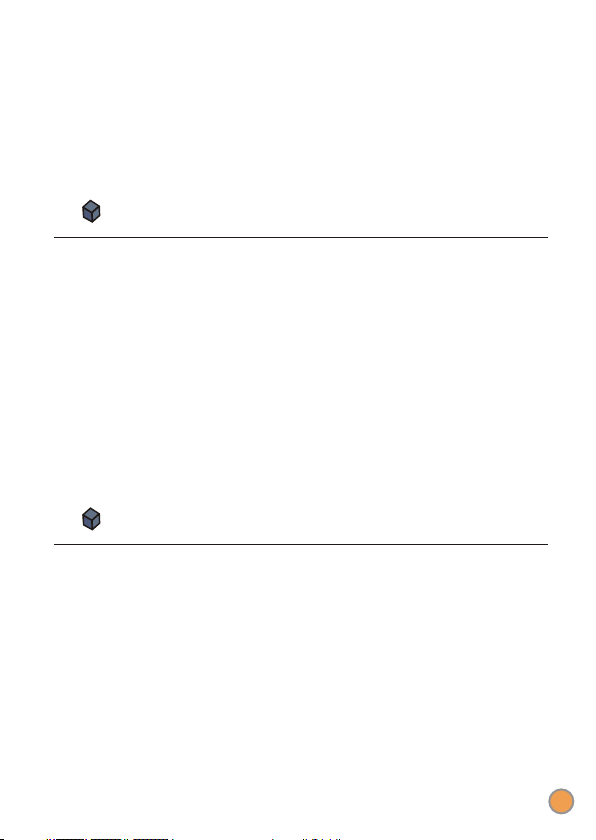
Table des Matières
BIENVENUE
AVE RTISSEMENTS
Débuter
1. Composants de votre appareil photo
2. Installer les piles
3. Insertion et retrait de la carte CF (En option)
Insertion de la carte
Retrait de la carte
4. Comment tenir votre appareil
5. Fixer la dragonne
6. Utilisation du trépied
Fonctionnement de Base
1. Mise sous/hors tension
2. Réglage de la langue
3. Les informations de l'écran LCD
4. Enregistrer des films
5. Prendre des images fixes
6. Enregistrement de clips audio
7. Lire vos images, films et clips Vidéo
Mode Lecture
Visualiser vos photos
4
4
5
6
6
6
7
7
8
9
9
10
11
12
13
14
15
15
16
1
Page 4
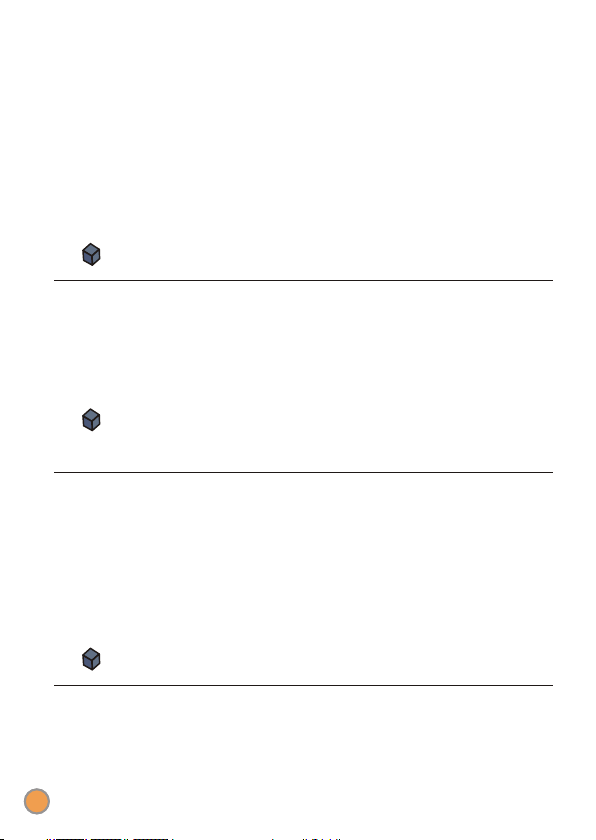
Lire vos films et vos clips vidéo
Suppression de vos fichiers
8. Utilisation du retardateur
9. Affichage en temps réel sur le téléviseur
17
19
20
21
Paramètres Avancés
1. Accès au menu Réglage
2. Évènements du menu Réglage
Profiter de vos images et clips audio
22
22
23
25
sur l'ordinateur
1. Installation du pilote DV 5100
2. Connecter votre appareil photo à votre ordinateur
3. Copier les photos et les vidéos vers votre ordinateur
4. Visualiser sur votre ordinateur
Utilisation de la Caméra PC
1. Installation du pilote DV 5100
2. Connecter votre appareil photo à votre ordinateur
3. Capturer immédiatement les images sur votre ordinateur
2
25
28
29
31
32
32
33
35
Page 5
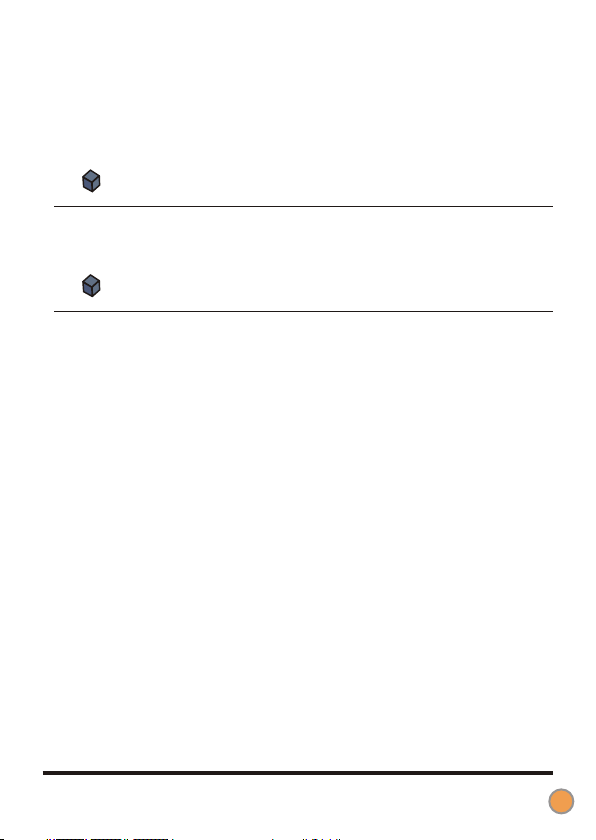
4. Paramètres Avancés
37
Dépannage
Informations Complémentaires
1. Capacité de Stockage
2. Indicateur des piles
3. Économiser l'énergie des piles
4. En Savoir plus sur la fréquence
5. Spécifications
40
42
42
43
43
44
45
3
Page 6
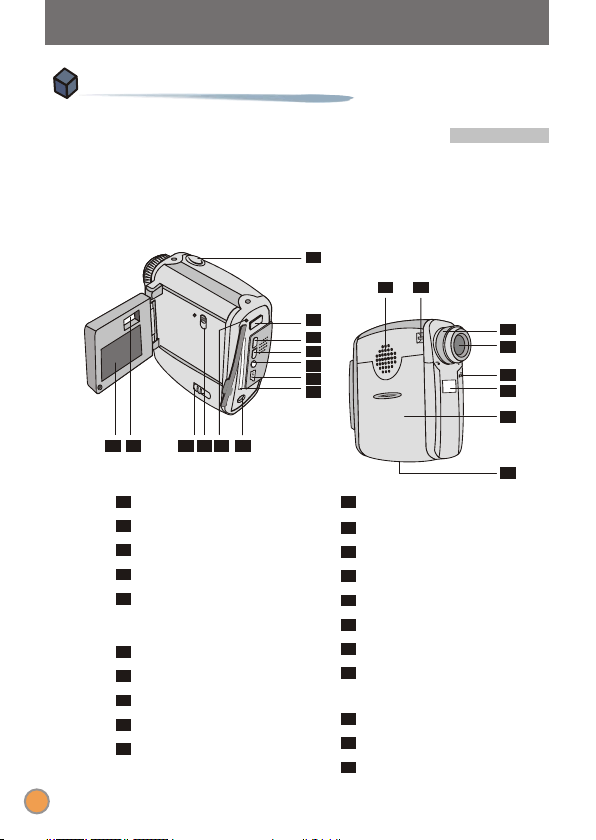
Débuter
1. Composants de votre appareil photo
Bien connaître les différents composants de votre appareil photo
avant son utilisation vous aidera à l'utiliser plus facilement.
1
20
21
2
3
4
5
6
7
10
8
9
11
12
13
1
Déclencheur
2
Bouton Enregistrer
3
Bouton Haut (Zoom avant)
4
Bouton Bas (Zoom arrière)
Bouton MENU/OK
5
(Bouton Alimentation)
Port USB
6
Emplacement de carte
7
Connecteur de sortie A/V
8
9
Voyant DEL
10
Interrupteur
marche/arrêt LCD
11
Bouton d'éjection de carte CF
12
Viseur
13
Écran LCD
14
Bouton Mise au point
15
Objectif
16
Microphone
17
Miroir Auto-portrait
18
Capot du compartiment
à piles
19
Port pour trépied
20
Haut-parleur
21
Crochet pour dragonne
14
15
16
17
18
19
4
Page 7
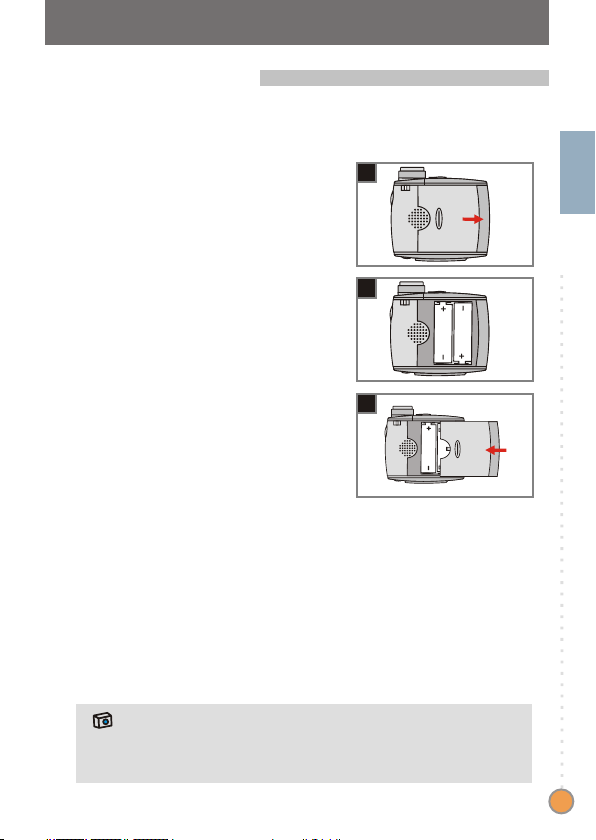
2. Installer les piles
Veuillez utiliser deux piles AA.
Tirez le capot du compartiment à
piles dans la direction indiquée
1
pour l'ouvrir.
Suivez les indications pour insérer
les piles dans la section piles
2
en respectant la direction des
bornes + et -.
Tirez le capot du compartiment à
piles dans la direction indiquée
3
pour l'ouvrir.
1. Nous vous recommandons d'utiliser dles piles Ni-MH 1.2V
rechargeables en raison de sa leur capacité de durée d'usage
d'utilisation prolongée.
2. Vous pouvez également utiliser ldes piles alcalines 1.5V.
1
Débuter
2
3
5
Page 8
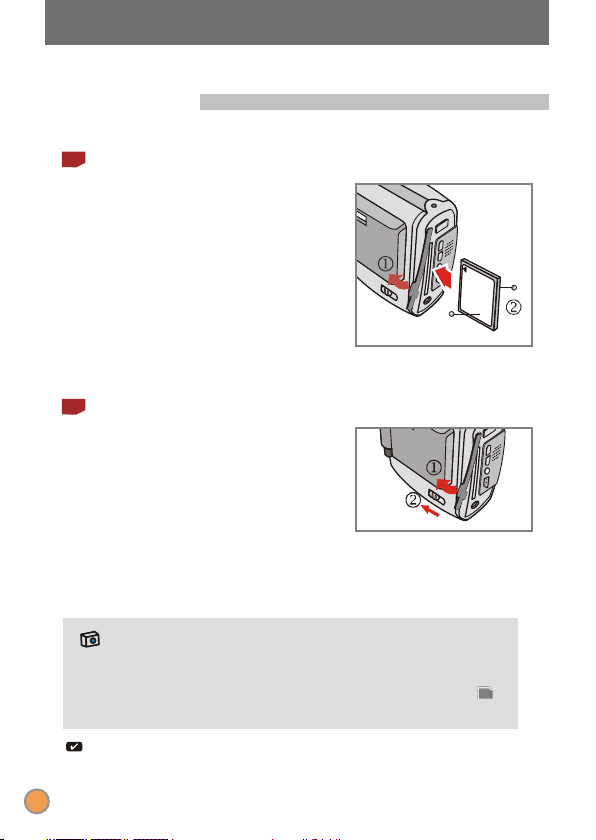
3. Insertion et retrait de la carte CF (En option)
1
Insertion de la carte
Ouvrez le capot du compartiment à carte
dans la direction indiquée, puis insérez
la carte et poussez-le à fond.
2
Retrait de la carte
Poussez le Bouton d'éjection dans la
direction indiquée pour retirer la carte,
plus refermez le capot du compartiment
à carte.
Pour vérifier que la carte a bien été insérée
correctement:
Si la carte est insérée alors que l'appareil est sous tension, lorsque la
carte a été insérée avec succès, un bip se fait entendre et une icône
s'affiche dans le coin supérieur droit de l'écran LCD.
Bouton
d’éjection
Dos
Côté étiquette
L'appareil est muni d'une mémoire flash intégrée qui sert au stockage des
données. Si vous n'insérez pas de carte CF, les données seront
automatiquement enregistrées dans la mémoire flash intégrée.
6
Page 9

4. Comment tenir votre appareil
Veuillez tenir votre appareil de la façon illustrée. Lorsque vous
prenez des photos ou lorsque vous enregistrez de la vidéo,
évitez de boucher l'objectif ; lorsque vous enregistrez des clips
audio ou vidéo, éviter de gêner le micro.
Débuter
Evitez de boucher
l'objectif.
5. Fixer la dragonne
Pour des raisons de confort et la de sécurité de l'appareil
photo, vous pouvez vouloir fixer la dragonne de transport.
Enfilez la boucle de la dragonne à
travers l'œillet en suivant la
1
direction indiquée.
Fixez la dragonne comme indiqué.
2
1
2
Evitez de gêner le
micro.
7
Page 10
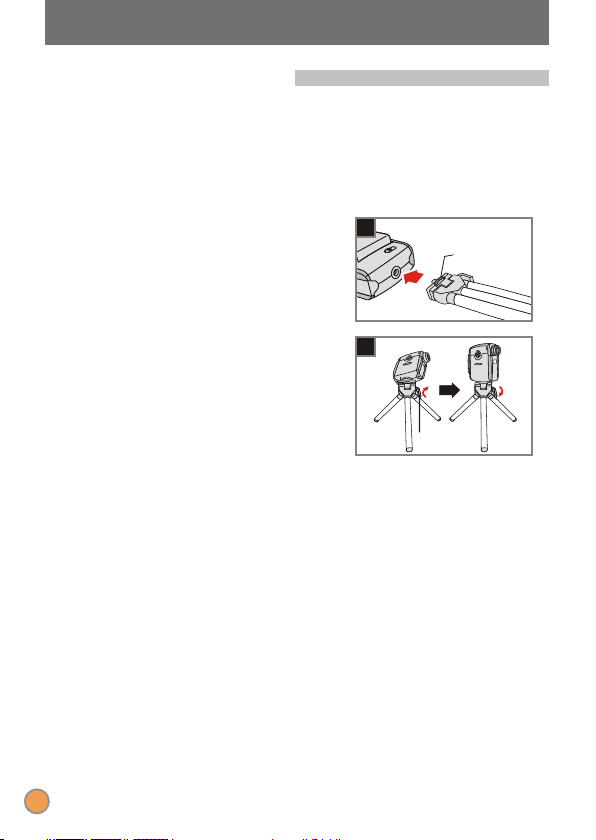
6. Utilisation du trépied
Utilisez un trépied pour réduire les mouvements de l'appareil
et garantir une qualité d'image optimale, en particulier lorsque
vous prenez des auto-portraits pour la visioconférence.
Fixez le trépied sur le port sur la
base de l'appareil et faites tourner
1
la molette striée pour le verrouiller.
Dépliez les pieds pour l'installation.
Tirez la poignée vers le haut et
2
ajustez l'alignement à la position
voulue. Puis abaissez la poignée
pour verrouiller.
8
1
2
Poignée
Molette
striée
Page 11
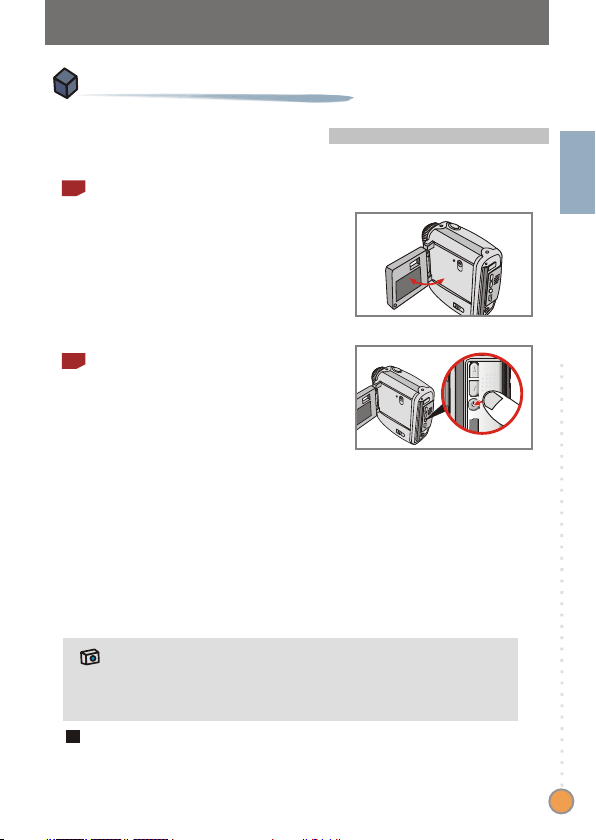
Fonctionnement de Base
o
90
USB
MENU
OK
1. Mise sous/hors tension
1
Mise sous tension
Ouvrez le panneau LCD dans la
direction indiquée et appuyez sur le
bouton MENU/OK pendant trois
secondes pour allumer l'appareil.
2
Mise hors tension
Refermez le panneau LCD dans la
direction indiquée et appuyez sur le
bouton MENU/OK pendant trois
secondes pour éteindre l'appareil.
Si l'appareil reste inactif pendant plus de 60 secondes, l'écran LCD
s'éteint pour économiser l'énergie des piles; appuyez sur n'importe
quelle touche pour réveiller l'appareil. Si vous n'utilisez pas l'appareil
pendant plus de trois minutes, il se met automatiquement hors tension.
Si le panneau LCD est refermé pendant l'enregistrement ou la lecture de clips
!
vidéo ou audio, l'appareil ne s'arrêtera pas de fonctionner, à moins que vous
n'arrêtiez manuellement l'opération d'enregistrement ou de lecture.
Fonctionnement de Base
OU BIEN
9
Page 12
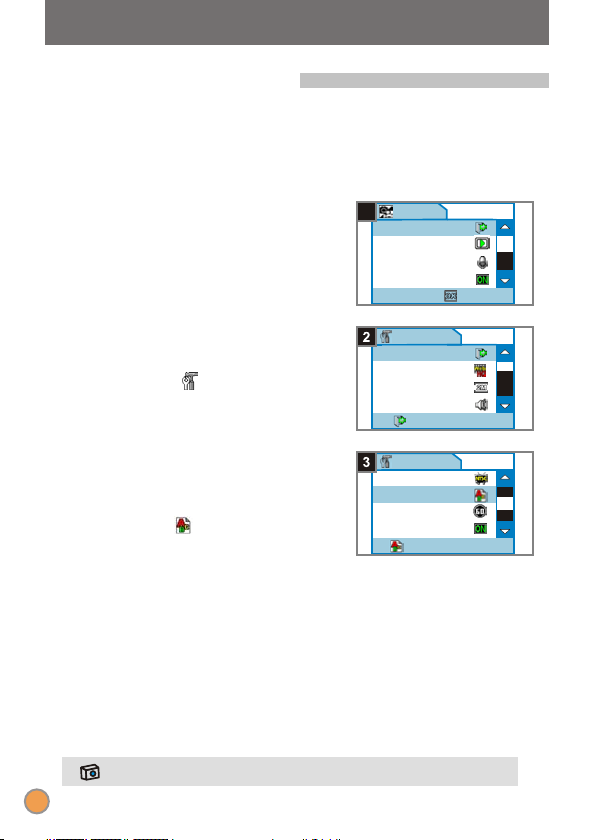
2. Réglage de la langue
Pressez : Quitter
Menu
Quitte r
Lecture
Enreg. Audio
Retardate ur
Français
Réglage
Systéme TV
Afficher
Fréquence
Langue
Réglage
Quitte r
Vid éo
Image
Bip
Quitte r
Lorsque vous allumez l'appareil pour la première fois, il se peut
que la langue affichée sur l'écran LCD ne soit pas la vôtre. Vous
pouvez régler la langue de l'écran LCD en procédant de la façon
suivante.
Mode Menu
1
Appuyez sur le bouton MENU/OK
pour entrer dans le MENU.
Mode Réglage
2
Utilisez le bouton Haut ou Bas
pour sélectionner l'option
Réglage_ . Puis appuyez sur le
bouton MENU/OK pour confirmer.
Sélectionner la langue
3
Utilisez le bouton Haut ou Bas
pour sélectionner l'option
Langue_ . Puis appuyez sur le
bouton MENU/OK pour confirmer.
Utilisez le bouton Haut ou Bas
pour sélectionner la langue
désirée. Puis appuyez sur le
bouton MENU/OK pour confirmer.
10
Appuyez sur le bouton Enregistrer pour quitter.
1
Page 13
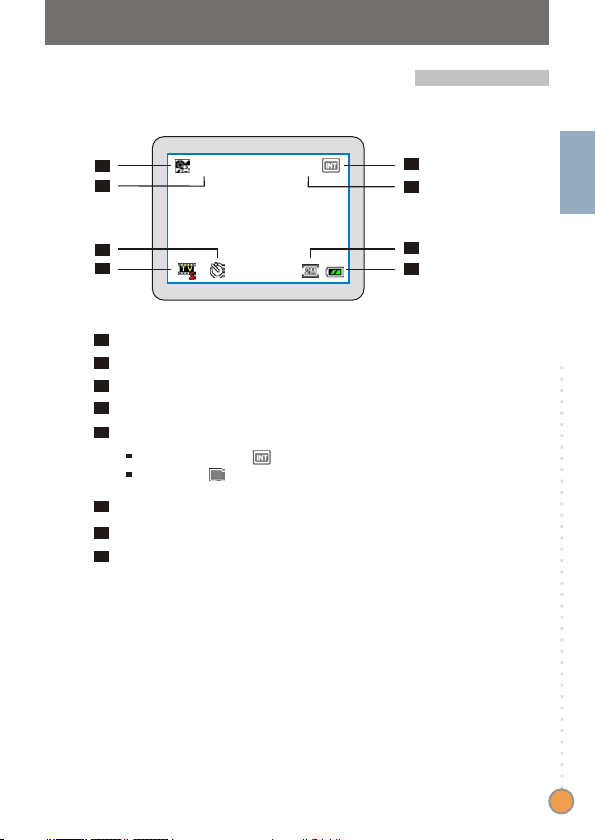
3. Les informations de l'écran LCD
1
2
3
4
Mode Image fixe / vidéo
1
2
Niveau de zoom
3
Mode Retardateur
4
Résolution vidéo
Support de stockage
5
1.0 X1.0 X
2626
Mémoire interne :
Carte CF :
6
Nombre d'images, de clips vidéo et de clips audio
7
Résolution d'image
Autonomie des piles
8
5
6
Fonctionnement de Base
7
8
11
Page 14
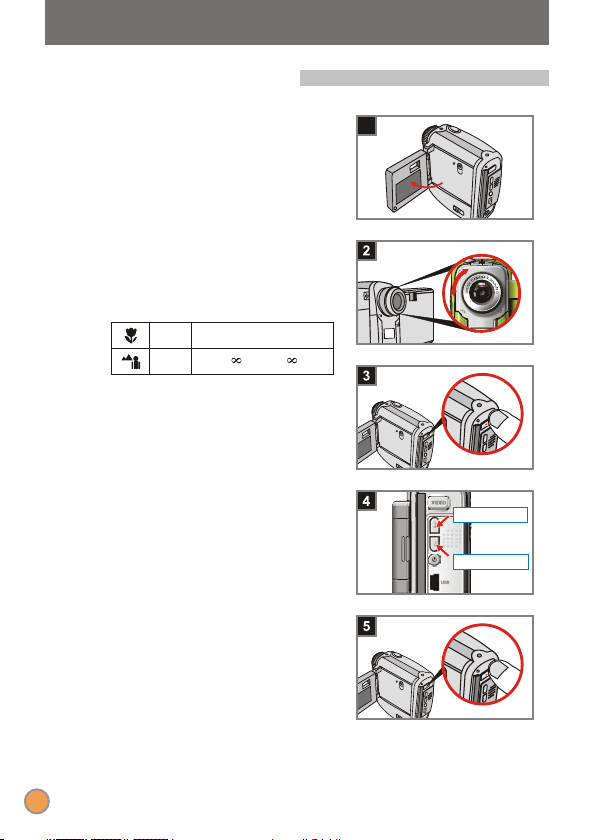
o
90
USB
MENU
OK
VIDEO
Zoom arrière
Zoom avant
4. Enregistrer des films
Mise sous tension
1
Ouvrez le panneau LCD pour
mettre l'appareil sous tension.
Mise au point
2
Ajustez le bouton Mise au point
pour faire la mise au point en
fonction de vos besoins.
12"~16" (30cm~40cm)
Macro
16"~ (40cm~ )
Micro
Lancer l'enregistrement
3
Appuyez sur le bouton
Enregistrer pour lancer
l'enregistrement. Pendant
l'enregistrement, le compteur
commence à compter.
Zoom avant ou arrière
4
Appuyez sur le bouton Haut pour
faire un zoom avant ou sur le
bouton Bas pour faire un zoom
arrière.
Arrêter l'enregistrement
5
Pour interrompre l'enregistrement,
appuyez de nouveau sur le bouton
Enregistrement.
1
12
Page 15

5. Prendre des images fixes
USB
MENU
OK
VIDEO
Zoom arrière
Zoom avant
o
90
Mise sous tension
1
Ouvrez le panneau LCD pour
mettre l'appareil sous tension.
Mise au point
2
Appuyez sur le bouton Mise au
point pour mettre votre image au
point de la façon qui convient le
mieux.
12"~16" (30cm~40cm)
Macro
16"~ (40cm~ )
Micro
Zoom avant ou arrière
3
Appuyez sur le bouton Haut pour
faire un zoom avant ou sur le
bouton Bas pour faire un zoom
arrière.
Prendre un cliché
4
Appuyez sur le Déclencheur pour
prendre un cliché.
1
Fonctionnement de Base
13
Page 16

6. Enregistrement de clips audio
USB
MENU
OK
USB
MENU
OK
o
90
Pressez : Débuter
Menu
Quitte r
Lecture
Enreg. Audio
Retardate ur
Mise sous tension
1
Ouvrez le panneau LCD pour
mettre l'appareil sous tension.
Mode Enregistrement audio
2
Appuyez sur le bouton MENU/OK
pour entrer dans le MENU. Utilisez
le bouton Haut ou Bas pour
sélectionner l'option
Enregistrement audio_ .
Lancer l'enregistrement
3
Puis appuyez sur le bouton
MENU/OK pour lancer
l'enregistrement. Pendant
l'enregistrement, le compteur
commence à compter.
Arrêter l'enregistrement
4
Pour interrompre l'enregistrement,
appuyez de nouveau sur le bouton
MENU/OK.
1
14
Page 17

7. Lire vos images, films et clips Vidéo
o
90
Pressez : Débuter
4/154/15
Pressez : Entrée
Menu
Quitte r
Lecture
Enreg. Audio
Retardate ur
1
Mode Lecture
Mise sous tension
1
Ouvrez le panneau LCD pour
mettre l'appareil sous tension.
Mode Lecture
2
Appuyez sur le bouton MENU/OK
pour entrer dans le MENU. Utilisez
le bouton Haut ou Bas pour
sélectionner l'option Lecture_ .
Puis appuyez sur le bouton
MENU/OK pour entrer en mode
lecture.
Sélectionnez les images
3
Vous vous trouvez maintenant en
mode diapo. Appuyez sur le
bouton Haut pour sélectionner
l'image précédente ou sur le
bouton Bas pour sélectionner la
suivante. Le fichier sélectionné
sera mis en surbrillance.
Il y a trois types de fichiers que vous pouvez identifier grâce à l'icône
qui se trouve en haut à gauche sur les diapos.
1
Fonctionnement de Base
Vue Diapo
: photos
: clips vidéo
: clips audio
15
Page 18

2
4/154/15
USB
MENU
OK
Lecture
USB
MENU
OK
VIDEO
Pour le mode
diapo
Quitter
Visualiser vos photos
Visualiser une photo
1
Suite de la page 15, lorsque vous
avez sélectionné le fichier cible
avec une icône , appuyez sur le
bouton MENU/OK pour voir le
fichier en plein écran.
Quitter
2
Appuyez sur le bouton MENU/OK
pour retourner sur l'affichage diapo
ou sur le bouton Enregistrer pour
quitter.
1
Affichage Plein écran
2
En mode plein écran, les boutons Haut et Bas vous permettent de
sélectionner l'image.
16
Page 19

5/155/15
00: 00:0300: 00:03
5/155/15
00: 00:0400: 00:04
USB
MENU
OK
VIDEO
Volume -
Volume +
3
12/ 1512/ 15
00: 00:0600: 00:06
00: 00:4200: 00:42
IMG -0012 .WAVIMG -0012 .WAV
USB
MENU
OK
Lecture
USB
MENU
OK
Lecture
Lire vos films et vos clips vidéo
Lecture
1
Suite de la page 15, une fois que
vous avez sélectionné le fichier
cible avec une icône (vidéo)
ou (audio), appuyez sur le
bouton MENU/OK pour lire le
fichier.
Régler le volume
2
Pendant la lecture d'un
enregistrement, appuyez sur le
bouton Haut pour augmenter le
volume ou sur le bouton Bas pour
le réduire.
1
Le clip vidéo est lu.
Le clip audio est lu.
2
Le contrôleur de volume
s'affiche sur la droite pendant
que vous réglez le volume.
Fonctionnement de Base
17
Page 20

Arrêt de la lecture
USB
MENU
OK
VIDEO
Pause/reprendre
Interrompre la lecture
USB
MENU
OK
VIDEO
Pour le mode
diapo
Quitter
3
Pendant la lecture d'un
enregistrement, vous pouvez
appuyer sur le bouton MENU/OK
pour arrêter la lecture.
3
4
18
Pause et reprendre
4
Pendant la lecture d'un
enregistrement, vous pouvez
appuyer sur le bouton Enregistrer
pour faire une pause. Appuyez à
nouveau sur le bouton
Enregistrer pour reprendre.
Quitter
Une fois que l'enregistrement est
terminé ou si vous l'avez
interrompu, appuyez sur le bouton
MENU/OK pour retourner sur
l'affichage diapo ou sur le bouton
Enregistrer pour quitter.
Si l'enregistrement est terminé ou si la lecture a été interrompue, les
boutons Haut et Bas vous permettent de sélectionner l'image.
Page 21

4
USB
MENU
OK
VIDEO
Quitter
Pressez : Supprimer
4/154/15
Supprimer
Suppression de vos fichiers
Supprimer
1
Suite de la page 15, une fois que
vous avez sélectionné le fichier
cible, appuyez sur le Déclencheur
pour le détruire. Puis appuyez de
nouveau sur le Déclencher pour
confirmer la suppression.
Quitter
2
Appuyez sur le bouton
Enregistrer pour quitter.
1
Fonctionnement de Base
2
Comme dans l'étape 1 ci-dessus, si vous ne voulez pas supprimer le
fichier, appuyez sur n'importe quel bouton autre que le Déclencheur
pour annuler la suppression.
19
Page 22

8. Utilisation du retardateur
CF CARD
USB
MENU
OK
VIDEO
1.0X1.0X
2626
Pressez : Quitter
Menu
Quitte r
Lecture
Enreg. Audio
Retardate ur
Pressez : Sélec.
Menu
Quitte r
Lecture
Enreg. Audio
Retardate ur
Le retardateur permet d'avoir un délai de dix secondes avant le
déclenchement du déclencheur lorsque vous prenez un autoportrait ou une vidéo.
Mode Menu
1
Appuyez sur le bouton MENU/OK
pour entrer dans le MENU.
Activer le retardateur
2
Utilisez le bouton Haut ou Bas
pour sélectionner l'option
Retardateur_ . Puis appuyez
sur le bouton MENU/OK pour
activer le retardateur. Vous verrez
une icône dans le coin inférieur
gauche de l'écran LCD.
Utiliser le retardateur
3
Lorsque vous appuyez sur le
Déclencheur (le bouton
Enregistrer est aussi disponible
en mode retardateur), l'appareil
laisse s'écouler un délai de dix
secondes marqué par un bip toutes
les secondes avant de prendre la
photo. Après le déclenchement du
déclencheur, le retardateur est
automatiquement désactivé.
20
Comme dans l'étape 2 ci-dessus, si vous souhaitez annuler l'activation
du déclencheur, appuyez deux fois sur le bouton MENU/OK.
1
Page 23

9. Affichage en temps réel sur le téléviseur
Connectez votre appareil et votre téléviseur avec un câble AV
pour l'affichage en temps réel. Vous pouvez prévisualiser l'écran
de votre appareil, et afficher les clips vidéo, les images fixes et
les enregistrements audio directement sur l'écran du téléviseur.
Placer le téléviseur en mode AV
1
Allumez votre téléviseur et faites-le passer en mode AV.
Connecter votre appareil au téléviseur
2
Insérez les extrémités vidéo et audio du câble AV dans le
port entrée AV de votre téléviseur.
Insérez l'autre extrémité du câble AC sur le port sortie TV
de votre appareil.
Mettez l'appareil sous tension
3
Mode A/V
Audio
Vidéo
Si l'écran de télévision n'affiche que des parasites une fois la caméra
connectée, veuillez vérifier si le réglage du système TV (PAL / NTSC)
est bien correct. Voir page 23 pour de plus amples informations.
Fonctionnement de Base
21
Page 24

Paramètres Avancés
USB
MENU
OK
VIDEO
Sélec.
Confirmer
Quitter
Pressez : Quitter
Menu
Quitte r
Lecture
Enreg. Audio
Retardate ur
Réglage
Quitte r
Vid éo
Image
Bip
Quitte r
Réglage
Quitte r
Vid éo
Image
Bip
320X240
1. Accès au menu Réglage
Le menu Réglage vous donne accès à des fonctions plus
avancées qui vous permettent de régler l'appareil de façon
précise. La section qui suit vous explique comment accéder au
menu Réglage.
Mode Menu
1
Appuyez sur le bouton MENU/OK
pour entrer dans le MENU.
Mode Réglage
2
Utilisez le bouton Haut ou Bas
pour sélectionner l'option
Réglage_ . Puis appuyez sur le
bouton MENU/OK pour confirmer.
Ajuster les réglages
3
Utilisez le bouton Haut ou Bas
pour sélectionner l'option de
réglage désirée. Puis appuyez sur
le bouton MENU/OK pour accéder
au sous-menu.
22
1
Page 25

2. Évènements du menu Réglage
Le menu Réglage vous permet de configurer certaines des
fonctions élémentaires de votre appareil. Le tableau qui suit
décrit les options de réglage.
Réglage
Eléments
Vidéo
Photo
Bip
Système
TV
640x480
352x288
320x240
160x128
2560x1920
2304x1728
2048x1536
1600x1200
640x480
Marche
Arrêt
PAL
NTSC
Descriptions
Qualité supérieure pour affichage sur téléviseur.
Qualité standard, convient à l'affichage sur
téléviseur.
Qualité élevée pour transmission sur un réseau
ou courrier électronique.
Qualité standard pour transmission sur un
réseau ou courrier électronique.
Idéal pour le développement de photos 6x9 ou
plus petites. C'est l'option la plus gourmande
en termes de mémoire.
Idéal pour le développement de photos 6x8 ou
plus petites.
Idéal pour le développement de photos 5x7 ou
plus petites.
C'est le réglage par défaut. Contient pour le
développement de photos 4x6 ou plus petites.
C'est l'option la plus économe en termes de
mémoire. Convient pour l'affichage sur
ordinateur ou le courrier électronique.
Cette option permet de déterminer si le bip
sonore doit ou non se faire entendre lorsque
vous utilisez l'appareil.
Cet item concerne le moment où vous
visualisez les images en connectant votre
appareil photo à votre téléviseur. Réglez le
système TV adapté pour éviter les problèmes
d'affichage sur la télévision. Le système TV
par défaut est spécifique au pays: NTSC pour
l'Amérique, le Japon, Taiwan, La Corée etc;
PAL pour les pays européens, la Chine, Hong
Kong, etc.
Paramètres Avancés
23
Page 26

Langue
Fréquence
Afficher
Défaut
Cet item vous permet de régler la langue utilisée pour
l'affichage sur l'écran LCD. Pour les détails de réglage, voir la
page 10.
50 Hz
60 Hz
Marche
Arrêt
Oui
Si vous voyagez à l'étranger, il est possible que
le réglage de fréquence ne convienne pas au
pays dans lequel vous vous trouvez. Cette
option pour permet de régler la fréquence pour
éviter d'avoir des images parasitées. La valeur
de fréquence par défaut dépend de votre pays.
Pour plus de détails, veuillez vous reporter à la
section "Informations complémentaires
concernant la fréquence" à la page 44.
Cette option permet de déterminer si les petites
icônes d'illustration s'affichent ou non sur
l'écran LCD.
Cette option vous permet de prendre le pas sur
votre réglage courant.
24
Supprimer
Tout
Formater
Oui
Oui
Cette option vous permet d'effacer rapidement
tous les fichiers qui se trouvent sur la carte ou
dans la mémoire interne.
Cette option vous permet de formater la
mémoire de stockage, et ainsi d'effacer tous les
fichiers qui se trouvent sur la carte ou dans la
mémoire interne. Il ne vous sera pas possible
de récupérer les fichiers si vous appliquez
l'opération de formatage.
* L'illustration du support de stockage sur l'écran
LCD est la suivante :
Mémoire interne -
Carte CF -
L'appareil utilisera la carte comme support de
stockage principal. Pour formater les fichiers
qui se trouvent sur la carte, veuillez insérer la
carte ; pour formater les fichiers qui se
trouvent dans la mémoire interne, veuillez
enlever la carte.
Page 27

Profiter de vos images et clips audio sur l'ordinateur
1. Installation du pilote DV 5100
Vous devez installer le pilote DV 5100 avant de connecter votre
appareil à l'ordinateur pour la première fois pour garantir que les
clips vidéo pourront être lus sur votre ordinateur. Pour mener à
bien l'installation, veuillez suivre la procédure ci-dessous.
Allumez votre ordinateur.
1
Pour l'instant, ne connectez pas le câble USB à votre ordinateur.
!
Fermez les autres applications en cours d'exécution sur votre ordinateur.
!
Placez le CD fourni dans le lecteur de CD-ROM.
2
Placez la souris sur l'icône et cliquez dessus.
3
Si rien ne s'affiche à l'écran
Veuillez double-cliquer sur le raccourci du "Poste de travail" sur le
bureau, puis sur le lecteur de CD-ROM. Puis recherchez et lancez
manuellement le programme Setup.exe.
Pro fit er de v os images et cli ps au dio s ur l'ordinateur
25
Page 28

La boîte de dialogue "InstallShield Wizard" Install Shield
Wizard" s'affiche et l'installation automatique débute.
4
Lorsqu'une fenêtre comme celle de la Fig1 apparaît, cliquez sur
"Suivant". Ensuite suivez les instructions à l'écran pour
continuer.
Fig 1
Remarques pour les utilisateurs
Windows 2000
1. La boîte de dialogue "Digitaalista allekirjoit usta ei löytynyt"
peut apparaître deux fois. Veuillez simplement cliquer sur "Kyllä".
Cet appareil photo est compatible Windows 2000.
2. Suivez les instructions à l'écran puis cliquez sur "Finish".
26
Ne redémarrez pas votre ordinateur à cette étape.
!
Page 29

Une fois l'installation du pilote terminée, le programme vous
demandera d'installer les Codecs Windows Media Player. Si
5
vous n'êtes pas sûr que le codec a déjà été installé sur votre
ordinateur, cliquez sur "Oui" et suivez les instructions qui
s'affichent à l'écran pour mener l'installation à bien.
Fig 2
Une fois l'installation du pilote terminée, le programme vous
demandera d'installer DirectX 8.1 ou version ultérieure. Si vous
6
n'êtes pas sûr que ce programme a déjà été installé sur votre
ordinateur, veuillez cliquer sur "Oui" pour continuer.
Fig 3
Le pilote sera disponible après redémarrage de votre
ordinateur.
7
Les Codecs Windows Media Player et DirectX 8.1 ou version
ultérieure sont nécessaires pour pouvoir afficher les clips vidéo
enregistrés par l'appareil.
Pro fit er de v os images et cli ps au dio s ur l'ordinateur
27
Page 30

2. Connecter votre appareil photo à votre ordinateur
Allumez votre ordinateur.
1
Branchez le câble USB dans le port USB situé sur votre ordinateur.
2
Branchez l'autre extrémité du câble USB dans le port USB situé sur
votre appareil photo.
3
28
Réglez votre appareil sur l'option Mode Disque_ . Puis
appuyez sur le bouton MENU/OK pour confirmer.
4
Dis k Mode
Dis k Mode
Liv e Mode
Pre ss : Sele ct
Page 31

3. Copier les photos et les vidéos vers votre ordinateur
Pour les utilisateurs Windows XP
1
Après avoir connecté votre appareil photo à l'ordinateur, une
fenêtre apparaîtra automatiquement (comme illustré sur la
Fig 4). Sélectionnez l'item "Ouvrir le dossier pour afficher
les fichiers utilize Explorateur Windows" puis cliquez sur
"Ok".
11
Pro fit er de v os images et cli ps au dio s ur l'ordinateur
Fig 4
22
Pour les utilisateurs Windows 2000/ ME/ 98SE
Double-cliquez sur "Oma tietokone", puis double-cliquez
sur la nouvelle icône "Siirrett v levy".ä ä
11
22
Oma tietokone
Certains utilisateurs peuvent voir deux disques amovibles apparaître
dans le "Poste de travail", cela en raison du système d'exploitation qui
détecte deux médias de stockage dans la caméra (la mémoire interne
et la carte CF). Si vous ne pouvez pas trouver vos fichiers sur l'un de
ces disques, essayez de les trouver sur l'autre.
Siirrettävä levy
(F:)
29
Page 32

Double-cliquez sur le dossier de fichiers "DCIM".
2
Double-cliquez sur le dossier de fichiers "100MEDIA".
3
Glissez et déposez les images dans le dossier de fichiers "Oma
tietokone" pour copier vos photos ou vidéos vers l'ordinateur.
4
30
Pour les utilisateurs
Windows XP
Emplacement de stockage des fichiers
Vous trouverez les fichiers de vos photos et de vos vidéos comme
illustré sur la Fig 5.
Fig 5
Pour les utilisateurs
Windows 2000/ ME/ 98SE
Page 33

4. Visualiser sur votre ordinateur
Double-cliquez sur "My Documents".
1
Pour les utilisateurs
Windows XP
Sélectionnez le fichier désiré et double-cliquez dessus pour
consulter vos photos ou vos vidéos.
2
Remarques relatives à la déconnexion de
l'appareil photo de v l'ordinateur pour les
utilisateurs Windows 2000/ ME
Pour déconnecter votre appareil photo de l'ordinateur, veuillez suivre
les étapes suivantes.
1. Double-cliquez sur l'icône située dans la barre des tâches.
2. Cliquez sur l'icône (USB Disk), puis cliquez sur "Stop".
3. Confirmez le périphérique sur l'écran de confirmation puis cliquez sur
"Ok".
4. Suivez les instructions à l'écran pour déconnecter votre appareil
photo de votre ordinateur d'une manière correcte et sûre.
Pour les utilisateurs
Windows 2000/ ME/ 98SE
Pro fit er de v os images et cli ps au dio s ur l'ordinateur
31
Page 34

Utilisation de la Caméra PC
1. Installation du pilote DV 5100
Vous devez installer le pilote DV 5100 pour pouvoir utiliser la
fonction Caméra PC ou visioconférence.
40
32
Si vous n'avez pas déjà installé le pilote DV 5100, veuillez d'abord
mener à bien son installation. Pour les détails, veuillez vous reporter à
l'étape 1. "Installation du pilote DV 5100" à la page 25.
Si vous avez déjà installé le pilote DV 5100, veuillez passer à l'étape 2.
"Connexion de l'appareil à votre ordinateur" sur la page suivante.
Page 35

2. Connecter votre appareil photo à votre ordinateur
Allumez votre ordinateur.
1
Branchez le câble USB dans le port USB situé sur votre ordinateur.
2
Branchez l'autre extrémité du câble USB dans le port USB situé sur
votre appareil photo.
3
Utilis ati on de la Caméra PC
Réglez votre appareil sur l'option Mode Direct_ . Puis
appuyez sur le bouton MENU/OK pour confirmer.
4
Liv e Mode
Dis k Mode
Liv e Mode
Pre ss : Sele ct
33
Page 36

Remarques pour les utilisateurs de Windows
2000/ME/98SE
Lors de la première procédure d'installation, veuillez suivre les étapes
ci-dessous.
Pour les utilisateurs Windows 2000
La boîte de dialogue "Digitaalista allekirjoit usta ei löytynyt" peut
s'afficher deux fois, veuillez simplement cliquer sur "Kyllä". Cet
appareil photo est compatible Windows 2000.
Pour les utilisateurs Windows ME
Veuillez sélectionner "Rechercher automat. Un meilleur pilote"
lorsqu'une fenêtre comme celle de la Fig 6 apparaît.
Pour les utilisateurs Windows 98SE
Cliquez sur "Suivant" lorsqu'une fenêtre comme celle de la Fig 7
apparaît.
à Sélectionnez "Rechercher le meilleur pilote pour votre
périphérique" et cliquez sur "Suivant" lorsqu'une fenêtre
comme celle de la Fig 8 apparaît.
à Sélectionnez le chemin d'accès vers votre pilote Windows
98SE. Il vous sera demandé d'insérer le CD-ROM Windows
98SE sous licence dans votre lecteur de CD-ROM.à Suivez les
instructions à l'écran pour terminer l'installation.
34
Fig 6
Fig 7 Fig 8
Page 37

3. Capturer immédiatement les images sur votre ordinateur
Après avoir installé les pilotes et le matériel, vous pouvez
commencer à utiliser la fonction Caméra PC ou exécuter
d'autres applications de visioconférence. (Le présent manuel ne
donne que les informations qui se rapportent à la fonction
Caméra PC.)
Lancer le logiciel
1
Double-cliquez sur l'icône sur le bureau pour exécuter le
programme. Si vous ne trouvez pas le raccourci du programme
sur le bureau, veuillez cliquer sur le menu "Démarrer" et aller
sur "Programmes", puis allez dans le dossier appelé "DV 5100"
et cliquez dessus pour lancer le programme.)
Interface Caméra PC
2
Le fenêtre ci-dessous est l'interface de DV 5100.
Utilis ati on de la Caméra PC
35
Page 38

Capturer immédiatement les images
3
Appuyez sur le boutons qui se trouvent sur le bas du panneau
Caméra PC pour utiliser ces fonctions.
7
8 9
6
5
4
3
2
1
Lancer l'enregistrement
1
2
Arrêter l'enregistrement
Cliché
3
4
Format *
Propriétés *
5
* indique que ce sous-menu est disponible.
6
Lancer / Arrêter la fenêtre
aperçu
Réglage *
7
Ouvrir l'album
8
Sélectionner la source
9
vidéo
36
Pour afficher vos fichiers par le biais de
l'interface Caméra PC
Cliquez sur le bouton (Ouvrir l'album) sur le bas du panneau
Caméra PC, et allez sur le chemin suivant pour chercher vos
fichiers.
C:\Program Files\DV 5100\Work Temp
Page 39

4. Paramètres Avancés
Cliquez sur les boutons (Formater), (Propriétés) et
(Réglage) pour accéder aux réglages avancés.
Parametres des Format
Résolution Couleur / Compression
1
Sélectionnez l'une des options ci-dessous en fonction de vos
besoins.
RGB 24: Meilleure qualité d'image.
I420: Le fichier sera compressé pour permettre un transfert
à haute vitesse.
Taille de sortie
2
Réglez la taille de sortie pour modifier la taille de la fenêtre
d'aperçu. La taille par défaut est de 320x240. Sélectionnez les
pixels élevés si vous avez besoin d'une fenêtre d'aperçu plus
grande.
Utilis ati on de la Caméra PC
11
22
37
Page 40

Parametres des Propriètès
Parametres video
1
1
11
Filter de bande
Si l'image sur l'écran de votre ordinateur vacille lorsque vous
utilisez la fonction Caméra PC, modifiez le paramètre "Filter de
bande" situé sous l'onglet "Parametres video" pour éliminer les
parasites. Sélectionnez "50Hz" ou "60 Hz" jusqu'à ce que l'écran
s'arrête de clignoter.
11
11 22
22
Bande passante
Si la bande passante du réseau est trop occupée lorsque vous
utilisez la Caméra PC, sélectionnez une valeur moins élevée
dans l'option "Bande passante" pour éviter ce problème.
Parametres personnalises
2
Vous pouvez utiliser les paramètres par défaut ou modifier les
paramétrages de la luminosité, du contraste, du la saturation,de
la netteté et du teinte à vos convenances.
22
38
Page 41

Réglage de la fréquence
Si vous emmenez votre appareil à l'étranger, vous vous rendrez
compte peut-être que l'écran de votre ordinateur scintille lorsque
vous utilisez la fonction Caméra PC ; dans ce cas, veuillez
cocher la case "Abandonner le scintillement" pour empêcher
l'apparition de parasites sur l'écran. Ou bien, vous pouvez vous
rapporter au Tableau des réglages de fréquence (p. 44) pour
connaître la valeur de fréquence qui convient au pays dans
lequel vous vous trouvez.
Utilis ati on de la Caméra PC
39
Page 42

Dépannage
Question
Lors de l'utilisation de l'appareil
L'appareil n'a plus d'énergie.
Impossible d'allumer mon
appareil même lorsque les
piles sont installées.
L'appareil est allumé, mais
l'écran LCD n'affiche rien.
Impossible de prendre des
photos et des films lorsque
j'appuie sur le bouton
Enregistrer /
Déclencheur.
Je n'ai pas supprimé la
photo ou le film, mais je
n'arrive pas à trouver les
données dans la carte CF.
Réponse
Il se peut que l'énergie des piles est faible,
veuillez changer les piles.
Assurez-vous que les piles sont bien
installées correctement.
S'il reste inactif plus de 3 minutes,
l'appareil sera automatiquement mis hors
tension ; veuillez rallumer l'appareil. (P. 9)
Assurez-vous que l'interrupteur
marche/arrêt de l'écran LCD est bien
en position marche.
S'il reste inactif pendant plus de 60
secondes, l'écran LCD se met
automatiquement hors tension ; veuillez
appuyer sur un bouton quelconque pour
le réactiver.
La mémoire est pleine. Veuillez libérer de
l'espace sur la carte CF ou la mémoire
interne.
Si le message "ERREUR MÉMOIRE" ou
"ERREUR CARTE" s'affiche sur l'écran
LCD, veuillez régler l'appareil sur le mode
Réglage et formater le support de
stockage.
Vérifiez si vos fichiers ne sont pas stockés
dans la mémoire interne de l'appareil.
L'appareil utilisera la carte comme support
de stockage principal, et les fichiers
précédemment enregistrés dans la mémoire
interne deviendront inaccessibles à moins
que vous ne retiriez la carte.
40
Page 43

L'image est trop floue.
Réglez la mise au point.
Maintenez l'appareil immobile lorsque
vous pressez le déclencheur pour
prendre des photos.
Les parasites se produisent
sur mon appareil photo lors
de la visualisation des
images sur l'écran LCD ou
sur l'ordinateur.
L'écran du téléviseur
n'affiche rien une fois la
caméra branchée sur le
téléviseur.
Réglez la fréquence en fonction de la région
où vous résidez. Veuillez vous référer à la
section "En savoir plus sur la fréquence" en
page 44.
Vérifiez si la caméra est correctement
connectée au téléviseur.
Assurez-vous que le système TV est bien
réglé correctement dans les réglages de
la caméra. Veuillez vous reporter à la
page 21 pour plus de détails.
Lors de la connexion de l'appareil photo avec votre ordinateur
L'installation du pilote a
échoué.
Apparition d'un conflit avec
un autre appareil photo ou
un autre périphérique de
capture.
Echec de lecture de vidéos
sur mon ordinateur.
Les parasites se produisent
sur mon ordinateur lors de
l'utilisation de
Visioconférence.
Veuillez supprimer le pilote et les autres
programmes associés. Suivez les étapes
d'installation décrites dans ce manuel
pour réinstaller le pilote.
Installez le pilote avant de brancher le
câble USB.
Si vous avez précédemment installé un
autre appareil photo ou un autre
périphérique de capture, supprimez
complètement un tel appareil photo et son
pilote pour éliminer le conflit entre pilotes.
Veuillez installer DirectX 8.1 ou version
ultérieure et les Codecs Windows Media
9.0 pour résoudre ce problème. (Voir la
section "Installation du pilote DV 5100" à la
page 25 ou allez sur http://microsoft.com
pour télécharger les fichiers requis.)
Réglez la fréquence en fonction de la région
où vous résidez. Veuillez vous référer à la
section "Filtter de bande" en page 38.
Dépannage
41
Page 44

Informations Complémentaires
1. Capacité de Stockage
Memory
Mémoire flash (13MB)
Carte CF (32MB)
Carte CF (64MB)
Carte CF (128MB)
Carte CF (256MB)
Carte CF (512MB)
Memory
Mémoire flash (13MB)
Carte CF (32MB)
Carte CF (64MB)
Carte CF (128MB)
Carte CF (256MB)
Carte CF (512MB)
Remarques:
1. Le nombre exact des photos stockées peut varier ( jusqu'à
+30%) en fonction de la résolution et de la saturation des
-
2. Le tableau ci-dessus est donné uniquement à titre indicatif.
Photo fixe
12
30
60
120
140
280
240
480
560
Clip vidéo (min.)
1-1.5
2-3
4-6
8-12
8-12
16-24
32-48
16-24
32-48
64-96
18
35
80
160
320
640
1280
10-15
20-30
40-60
80-120
160-240
320-480
140
320
640
1280
2560
5120
Clip audio
Maximum
18 mins
40 mins
80 mins
160 mins
320 mins
640 mins
15
35
40
70
80
160
320
640
2-3
2-3
4-6
4-6
8-12
16-24
32-48
64-96
42
Page 45

2. Indicateur des piles
Icônes
*Veuillez immédiatement changer les piles lorsque l'icône indique qu'elles sont
vides.
Significations
Piles pleine
Durée de vie des piles suffisante
Durée de vie des piles faible
Piles vide
3. Économiser l'énergie des piles
Si l'appareil reste inactif plus de 60 secondes, l'écran LCD sera
automatiquement éteint afin d'économiser l'énergie. En outre,
vous pouvez manuellement placer l'interrupteur marche/arrêt
de l'écran LCD en position arrêt pour économiser l'énergie des
piles.
Interrupteur marche/
arrêt de l'écran LCD
Marche
Arrêt
Informations Complémentaires
43
Page 46

4. En Savoir plus sur la fréquence
Le paramétrage par défaut de la fréquence de votre appareil
photo est spécifique au pays. Lorsque vous utilisez l'appareil
photo lors d'un voyage à l'étranger, veuillez vous référer au
tableau ci-dessous pour connaître le paramètre de la
fréquence correspondant à la région où vous voyagez.
44
Pays
Réglage
Pays
Réglage
Angleterre Allemagne
50Hz
Portugal
50Hz
50Hz
Amérique
France Italie
50Hz 50Hz60Hz
Taiwan
Chine
50Hz60Hz60Hz
Espagne Pays-bas
50Hz
Japon
50/60Hz
Corée
60Hz
Page 47

5. Spécifications
Résolution Matérielle
Résolution efficace du capteur
Mémoire interne
Mémoire externe
Appareil photo numérique
Caméscope vidéo numérique
Enregistreur vocal numérique
Visioconférence
Ecran LCD
Zoom numérique
Exposition
Bal. Blancs
Objectif
Retardateur
Interface
Economie d'énergie
Haut-parleur / microphone intégré
Sortie TV
Piles
Dimensions
2560x1920 (5 Mega pixels)
2048x1536 (3 Mega pixels)
Mémoire flash 16 Mo intégrée (mémoire flash 13 Mo pour
le stockage)
Slot intégré pour de carte CF (maximum: 512 MB)
Format JPEG (.JPG)
2560x1920 (5 Mega); 2304x1728 (4 Mega); 2048x1536 (3
Mega);1600x1200 (2 Mega); 640x480 (VGA)
Format MPEG4 (.ASF)
TV-HQ: VGA (640x480 pixels) / jusqu'à 11 fps
TV-S: CIF (352x288 pixels) / jusqu'à 30 fps
Web-HQ: QVGA (320x240 pixels) / jusqu'à 30 fps
Web-S: 160x128 pixels / jusqu'à 30 fps
Format WAVE (.WAV)
VGA (640x480 pixels) / jusqu'à 10 fps
QVGA (320x240 pixels) / jusqu'à 20 fps
LCD TFT couleur de 1.5 pouces
4x
Auto
Auto
F=3.0 / 8.7 mm
10 secondes
USB 1.1 (compatible USB 2.0)
Arrêt d'alimentation automatique en cas d'inactivité pendant
plus de 3 minutes; Mise en Veille Automatique si l'appareil
est laissé non utilisé plus d'une minute.
Oui
Prise en charge du système de télévision PAL / NTSC
AAx2 (piles alcalines ou Ni-MH rechargeables recommandées)
83x78x41 mm
Informations Complémentaires
45
Page 48

82-400-90010 v1.1
